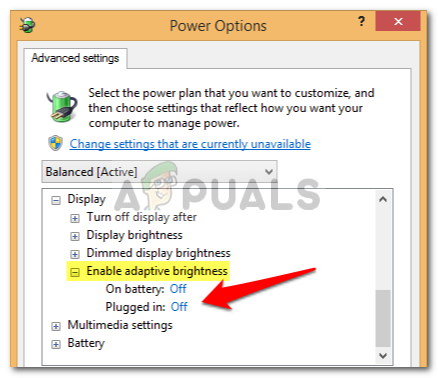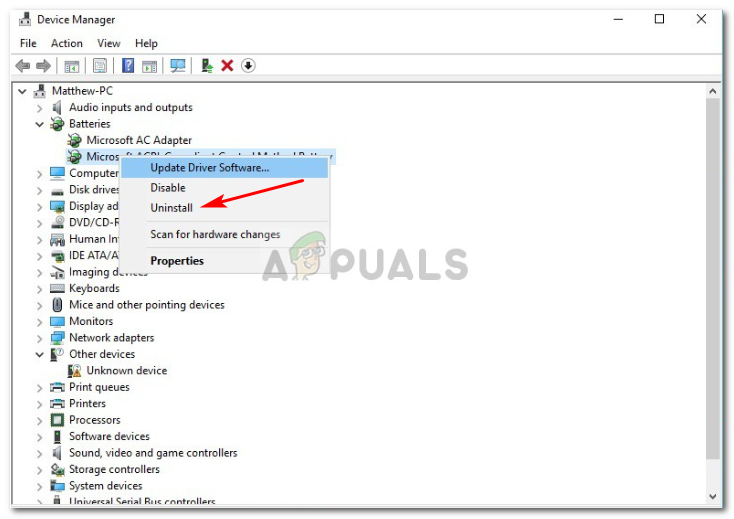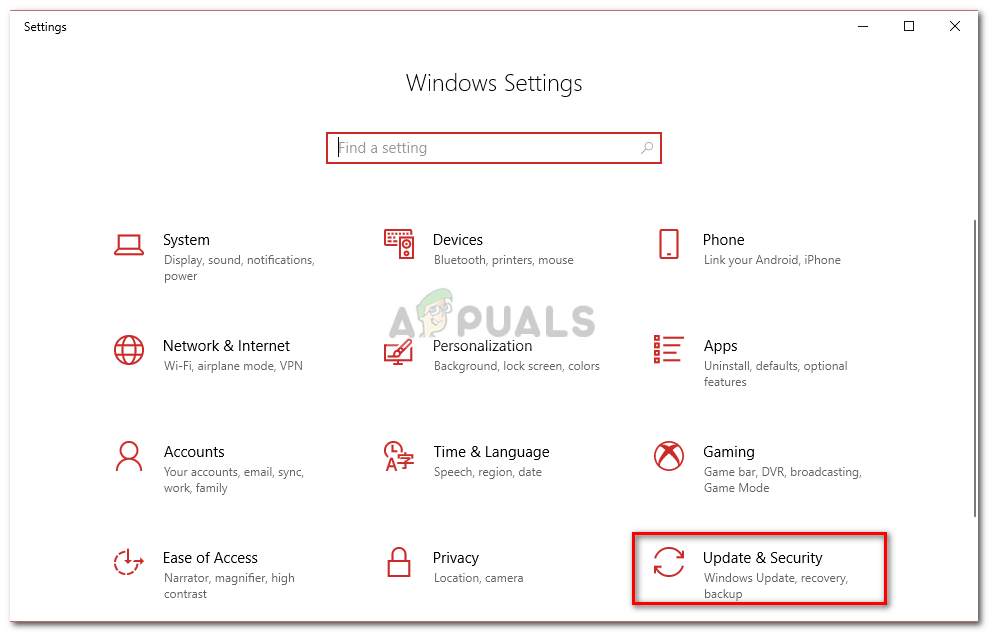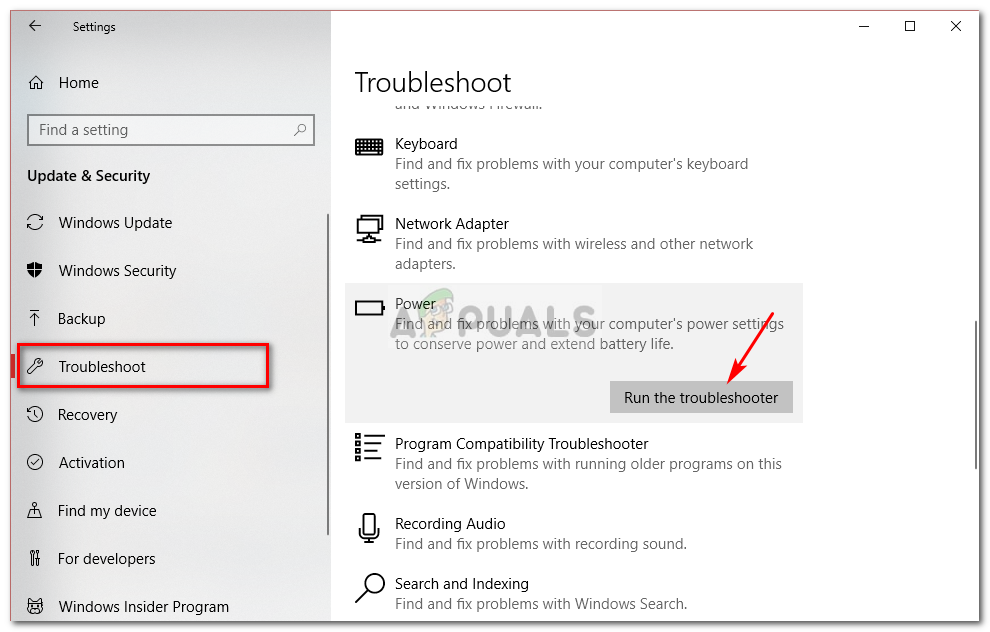விண்டோஸ் 10 க்கு மேம்படுத்திய பின் பவர் கார்டை அவிழ்க்கும்போது பயனர்கள் தங்கள் லேப்டாப் அணைக்கப்படுவதாக அறிவித்துள்ளனர். சில பயனர்கள் தங்கள் லேப்டாப்பை புதுப்பித்த பிறகு இந்த பிழையை எதிர்கொண்டனர் 1809 புதுப்பிப்பு விண்டோஸ் 10 க்காக மைக்ரோசாப்ட் வெளியிட்டது. இந்த பிரச்சினை சிறிது காலமாக இருந்து வருகிறது, இப்போதும் உலகெங்கிலும் உள்ள ஒருவரை இன்னமும் தொந்தரவு செய்கிறது, இருப்பினும், மைக்ரோசாப்ட் இன்னும் இதற்கு அதிகாரப்பூர்வ பதிலை வெளியிடவில்லை. ஆயினும்கூட, பல வலைத்தளங்களில் பல தீர்வுகள் உள்ளன, ஆனால் அவற்றில் பெரும்பாலானவை பயனற்றவை.
மடிக்கணினி முழுவதுமாக சார்ஜ் செய்யப்பட்டவுடன் அதைப் பயன்படுத்த முடியாவிட்டால் என்ன நன்மை? இந்த சிக்கலால் ஏற்படும் கிளர்ச்சியின் அளவு அதிகமாக உள்ளது மற்றும் பல பயனர்கள் விண்டோஸ் 10 இலிருந்து விலகியுள்ளனர். இந்த கட்டுரையில், மற்றவர்களுக்காக உழைத்த மிகச் சிறந்த தீர்வுகளை நாங்கள் பட்டியலிட்டுள்ளோம், எனவே கவலைப்பட வேண்டாம், படிக்கவும் வேண்டாம்.
அவிழ்க்கும்போது உங்கள் லேப்டாப் அணைக்கப்படுவதற்கு என்ன காரணம்?
இந்த சிக்கலின் காரணங்கள் பின்வருவனவற்றைத் தவிர வேறு எதுவும் தெரியவில்லை -
- விண்டோஸ் 10 மேம்படுத்தல் அல்லது புதுப்பித்தல் . நீங்கள் சமீபத்தில் உங்கள் இயக்க முறைமையை விண்டோஸ் 10 க்கு மேம்படுத்தியிருந்தால் அல்லது 1809 புதுப்பிப்புக்கு புதுப்பிக்கப்பட்டிருந்தால், அது சிக்கலுக்கு காரணமாக இருக்கலாம்.
- தவறான பேட்டரி . நீங்கள் அடாப்டரைத் திறந்தவுடன் உங்கள் லேப்டாப் மூடப்பட்டால், இயற்கையாகவே உங்கள் பேட்டரி சரியாக இயங்கவில்லை என்று பொருள்.
அது உச்சரிக்கப்படுவதால், தீர்வுகளில் இறங்குவோம்.
தீர்வு 1: சக்தி மேலாண்மை அமைப்புகளை மாற்றுதல்
சில நேரங்களில், உங்கள் கணினி அவிழ்க்கப்பட்ட பின் அணைக்கப்படும் போது அது தவறான பேட்டரி, இயக்கிகள் அல்லது கணினியைக் குறிக்காது. அவை அனைத்தும் நன்றாக உள்ளன மற்றும் உங்கள் இயக்க முறைமையின் சக்தி மேலாண்மை அமைப்புகளால் சிக்கல் ஏற்படுகிறது, அவை எளிதில் மாற்றப்படலாம். இதை எப்படி செய்வது என்பது இங்கே:
- தொடக்க மெனுவுக்குச் சென்று, தட்டச்சு செய்க மின் திட்டம் பின்னர் ‘என்பதைக் கிளிக் செய்க மின் திட்டத்தைத் திருத்து '.
- ‘என்பதைக் கிளிக் செய்க மேம்பட்ட சக்தி அமைப்புகளை மாற்றவும் '.
- கீழே உருட்டி கண்டுபிடி ‘ செயலி சக்தி மேலாண்மை ’, அதை விரிவாக்க கிளிக் செய்க.

செயலி சக்தி மேலாண்மை - விண்டோஸ் பவர் விருப்பங்கள்
- இப்போது விரிவாக்கு அதிகபட்ச செயலி நிலை மற்றும் பேட்டரி விருப்பத்தை குறைக்கவும் இருபது% .
- அதன் பிறகு, விரிவாக்கு காட்சி பின்னர் கிளிக் செய்யவும் தகவமைப்பு பிரகாசத்தை இயக்கு .
- பேட்டரி மற்றும் செருகுநிரல் விருப்பங்களுக்கான தகவமைப்பு பிரகாசத்தை இயக்கவும்.
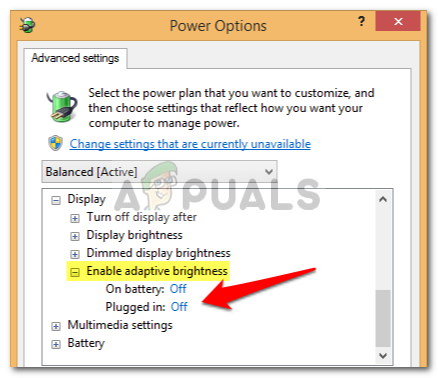
விண்டோஸ் பவர் விருப்பங்களிலிருந்து தகவமைப்பு பிரகாசத்தை இயக்குகிறது
தீர்வு 2: பேட்டரி இயக்கிகளை மீண்டும் நிறுவவும்
இந்த சிக்கலை தீர்க்க நீங்கள் செய்யக்கூடிய மற்றொரு விஷயம் பேட்டரி இயக்கிகளை மீண்டும் நிறுவ வேண்டும். சில நேரங்களில், தவறான இயக்கிகள் காரணமாக நீங்கள் பவர் கார்டை அவிழ்க்கும்போது உங்கள் கணினி சக்தி முடக்கப்படும், இந்த நிலையில் நீங்கள் அவற்றை மீண்டும் நிறுவ வேண்டும். எப்படி என்பது இங்கே:
- தொடக்க மெனுவுக்குச் சென்று, தட்டச்சு செய்க சாதன மேலாளர் அதை திறக்க.
- கிளிக் செய்க பேட்டரிகள் அதை விரிவாக்க, பின்னர் ஒவ்வொன்றையும் வலது கிளிக் செய்யவும் ACPI விருப்பம் ஒவ்வொன்றாக.
- தேர்ந்தெடு நிறுவல் நீக்கு .
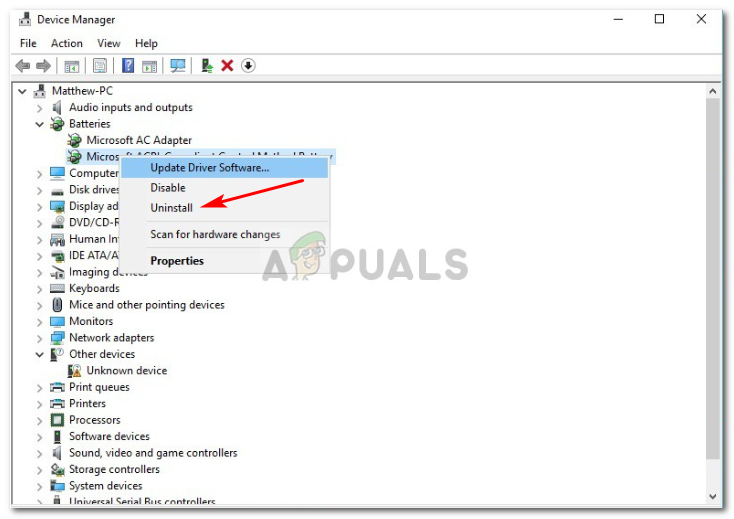
பேட்டர் டிரைவர் நிறுவல் நீக்கு - சாதன மேலாளர்
- இயக்கிகளை நிறுவல் நீக்கிய பிறகு, உங்கள் லேப்டாப்பை மீண்டும் துவக்கவும்.
உங்கள் கணினி துவங்கியதும், உங்கள் பேட்டரி இயக்கிகள் தானாக நிறுவப்படும்.
தீர்வு 3: பவர்-பழுது நீக்கும்
விண்டோஸ் 10 இல் உள்ளமைக்கப்பட்ட சரிசெய்தல் இயக்குவதன் மூலமும் உங்கள் சிக்கலைத் தீர்க்கலாம். பவர் பழுது நீக்கும் இயந்திரம் உங்கள் கணினியின் சக்தி அமைப்புகளில் சிக்கல்களைக் கண்டறிந்து சரிசெய்கிறது. பின்வருவனவற்றைச் செய்வதன் மூலம் இயக்கவும்:
- அச்சகம் விங்கி + நான் திறக்க அமைப்புகள் .
- செல்லுங்கள் புதுப்பிப்பு மற்றும் பாதுகாப்பு .
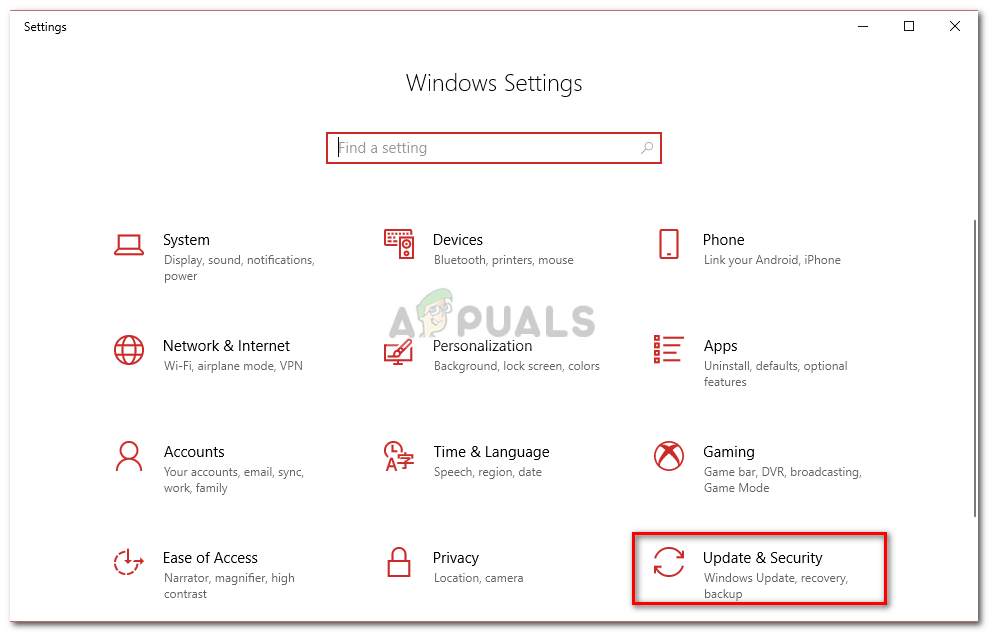
விண்டோஸ் அமைப்புகள்
- செல்லவும் சரிசெய்தல் தாவல்.
- கீழ் ‘ பிற சிக்கல்களைக் கண்டுபிடித்து சரிசெய்யவும் ', நீங்கள் காண்பீர்கள் சக்தி .
- அதைக் கிளிக் செய்து பின்னர் ‘ சரிசெய்தல் இயக்கவும் '.
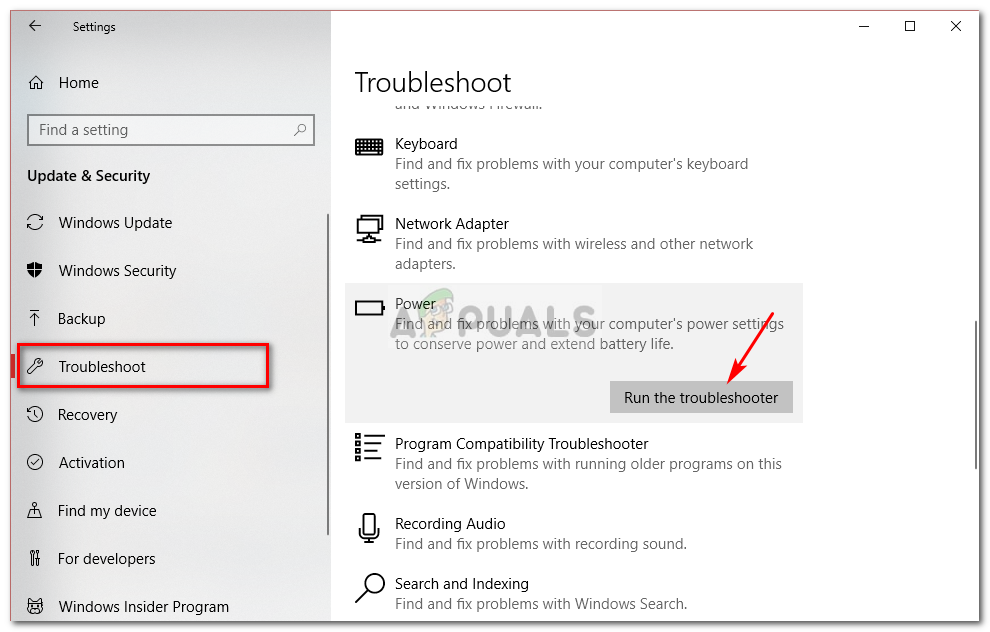
பவர் அமைப்புகளின் குறைபாடுகளைக் கண்டறிய பவர் பழுது நீக்கும்
தீர்வு 4: உங்கள் லேப்டாப்பை பவர் மீட்டமைக்கவும்
உங்கள் மடிக்கணினியின் வன்பொருள் கூறுகளில் சேமிக்கப்படும் சக்தியின் அளவைக் குறைப்பதன் மூலம் பேட்டரி பிழைகள் உள்ளிட்ட பல சிக்கல்களை சரிசெய்ய முடியும். இது ஹார்ட் மீட்டமைப்பு அல்லது பவர் மீட்டமை என குறிப்பிடப்படுகிறது. கடின மீட்டமைப்பைச் செய்ய, பின்வருவனவற்றைச் செய்யுங்கள்:
- உங்கள் விண்டோஸ் திறந்திருந்தால், இதை மூடு கீழ்.
- அது இல்லை மற்றும் கணினிக்கு சக்தி இருந்தால், பிடி ஆற்றல் பொத்தானை சக்தி இல்லாத வரை.
- எதையும் அவிழ்த்து விடுங்கள் வெளிப்புற சாதனங்கள் உங்கள் மடிக்கணினியுடன் இணைக்கப்பட்டுள்ளது.
- அவிழ்த்து விடுங்கள் சக்தி தண்டு பேட்டரி பெட்டியிலிருந்து பேட்டரியை அகற்றவும்.
- பின்னர், சுமார் ஆற்றல் பொத்தானை அழுத்தவும் 15 வினாடிகள் .

பவர் மீட்டமை
- பவர் லைட் சிமிட்டுவதை நீங்கள் சுருக்கமாகக் காண்பீர்கள்.
- பவர் கார்டை இப்போது மீண்டும் இணைத்து உங்கள் கணினியை இயக்கவும்.
தீர்வு 5: பேட்டரியை துண்டிக்கிறது
எப்போதாவது, உங்கள் லேப்டாப்பின் பேட்டரியைத் துண்டித்து, சிறிது நேரம் இருக்கட்டும், பின்னர் அதை மீண்டும் இணைப்பதன் மூலம் சிக்கலை சரிசெய்ய முடியும். செயல்முறை வேறுபட்டிருக்கலாம் மற்றும் நீங்கள் தொழில்நுட்ப குரு இல்லையென்றால், உங்கள் மடிக்கணினியின் வன்பொருளை சேதப்படுத்தும் என்பதால் இந்த தீர்வைத் தவிர்க்கவும். உங்கள் பேட்டரியை பிரிப்பது எப்படி என்பது இங்கே:
- உங்கள் மடிக்கணினியை மூடிவிட்டு, அவிழ்த்து விடுங்கள் சக்தி தண்டு .
- பேட்டரியை அணுக ஒரு ஸ்க்ரூடிரைவரைப் பெற்று அனைத்து திருகுகளையும் அவிழ்த்து விடுங்கள்.
- கண்டுபிடிக்க மின்கலம் அதை கவனமாக துண்டிக்கவும்.

அகற்றப்பட்ட பேட்டரி
- இது பற்றி இருக்கட்டும் 15 நிமிடங்கள் .
- பேட்டரியை மீண்டும் இணைத்து திருகுகளை திருகுங்கள்.
- பவர் கார்டை செருகவும், உங்கள் கணினியை இயக்கவும்.
தீர்வு 6: பயாஸைப் புதுப்பித்தல்
சில நேரங்களில், உங்கள் சிப்செட் அல்லது பயாஸ் சமீபத்திய இயக்கியை இயக்கவில்லை என்றால், இது இந்த சிக்கலை பாப் அப் செய்யக்கூடும். உங்களிடம் ஹெச்பி மடிக்கணினி இருந்தால், ஏதேனும் புதுப்பிப்புகளைத் தேடி அவற்றை நிறுவ ஹெச்பி ஆதரவு உதவியாளரைப் பயன்படுத்தவும். இது சிக்கலை தீர்க்கக்கூடும். நீங்கள் வேறு எந்த உற்பத்தியாளரிடமிருந்தும் மடிக்கணினியைப் பயன்படுத்துகிறீர்கள் என்றால், அவற்றின் இயக்கி ஆதரவு மென்பொருளைப் பதிவிறக்கி புதுப்பிப்புகளைப் பார்க்கவும்.

பயாஸ் புதுப்பிப்பு
தீர்வு 7: பேட்டரியை மாற்றுதல்
மேலே குறிப்பிடப்பட்ட தீர்வுகள் எதுவும் உங்களுக்காக வேலை செய்யவில்லை என்றால், இது ஒரு விஷயத்தை மட்டுமே குறிக்கும். உங்கள் லேப்டாப்பின் பேட்டரி இறந்துவிட்டது, அதை மாற்ற வேண்டும். அவ்வாறான நிலையில், உங்கள் லேப்டாப்பின் உற்பத்தியாளரிடமிருந்து அசல் பேட்டரியைப் பெறுவதை உறுதிசெய்து பின்னர் அதை மாற்றவும்.
3 நிமிடங்கள் படித்தேன்